Maison >Problème commun >Comment désactiver le mode exclusif du haut-parleur
Comment désactiver le mode exclusif du haut-parleur
- coldplay.xixioriginal
- 2020-08-12 13:34:129349parcourir
Comment désactiver le mode exclusif du haut-parleur : cliquez d'abord sur l'icône du haut-parleur, puis cliquez avec le bouton droit pour sélectionner l'option [Son], puis sélectionnez [Lecture] dans la fenêtre, puis sélectionnez [Avancé] ; annulez l'option de mode exclusif ; enfin cliquez sur Cliquez sur le bouton [Appliquer] ci-dessous et cliquez sur le bouton OK.

Comment désactiver le mode exclusif du haut-parleur :
1. Recherchez le son en forme de haut-parleur sur le côté droit. de l'icône de réglage de la barre des tâches :
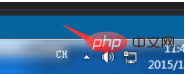
2. Faites un clic droit sur la souris, faites apparaître les options du menu, sélectionnez "Son" dans les options, cliquez sur :
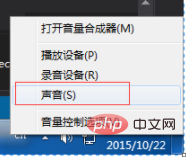
3. Une fenêtre apparaîtra, cliquez sur la fenêtre et sélectionnez "Play". Vous pouvez voir la liste des appareils de lecture, sélectionnez le haut-parleur, double-cliquez :
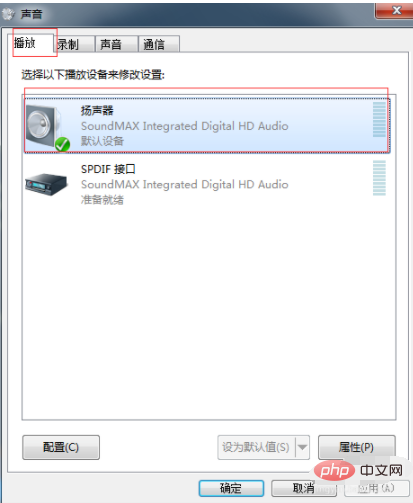
4. La fenêtre des propriétés apparaîtra. Sélectionnez Avancé dans la fenêtre des propriétés :
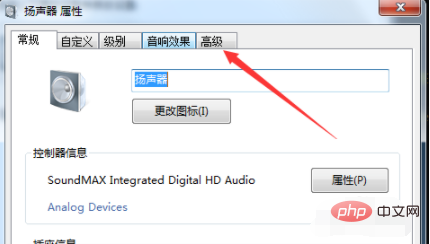
5. Au milieu de la page Avancé, vous pouvez voir deux lignes de mots, "Exécuter l'application pour contrôler exclusivement l'appareil" et "Donner la priorité à l'application en mode exclusif", supprimez le crochet précédent :
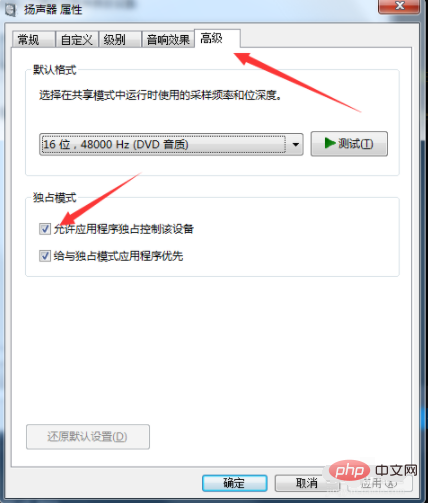
6. Cliquez sur le bouton « Appliquer » ci-dessous et cliquez sur le bouton OK. Le réglage est terminé.
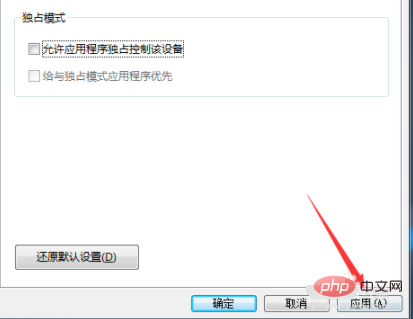
Recommandations d'apprentissage associées : Introduction à la construction de sites Web
Ce qui précède est le contenu détaillé de. pour plus d'informations, suivez d'autres articles connexes sur le site Web de PHP en chinois!

